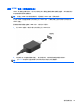HP Notebook Computer User Guide
调节音量
您可以使用以下音量控制来调节音量,具体取决于您的笔记本计算机型号:
●
音量按钮
●
音量热键
●
音量键
警告! 为降低造成人身伤害的风险,请调节音量后再戴上耳机、耳塞或头戴式受话器。有关其他安全
信息,请参阅《管制、安全和环境通告》。
注: 也可以通过操作系统和某些程序来控制音量。
注: 有关笔记本计算机具有的音量控制类型的信息,请参阅第 4 页的了解笔记本计算机和第 22 页的
键盘和指点设备。
检查音频功能
要检查笔记本计算机上的系统声音,请执行以下步骤:
1. 选择 Computer(笔记本计算机)> Control Center(控制中心)。
2. 单击 Sound(声音)。
3. 选择 Devices(设备)选项卡,然后单击 Test(测试)按钮以测试每一种声音。
要检查笔记本计算机上的录音功能,请执行以下步骤:
1. 选择 Computer(笔记本计算机)> Control Center(控制中心)。
2. 单击 Devices(设备)选项卡,然后单击 Sound capture(采集声音)旁边的 Test(测试)按
钮。
注: 要在录音时获得最佳效果,请直接对着麦克风讲话,并在没有背景噪音的条件下录制声音。
要确认或更改笔记本计算机的音频设置,请右键单击任务栏最右侧的通知区域中的 Sound(声音)图
标。
使用网络摄像头(仅限某些机型)
有些笔记本计算机配有一个集成网络摄像头(位于显示屏顶部)。利用预装软件 Cheese,您可以使用
网络摄像头拍摄照片或录制视频。您可以预览和保存照片或视频录制内容。
您可以使用网络摄像头软件来体验以下功能:
●
采集和共享视频
●
利用即时消息软件发送视频流
●
拍摄静态照片
注: 有关使用网络摄像头的详细信息,请单击 Cheese 软件中的 Help(帮助)菜单。
使用网络摄像头(仅限某些机型)
31